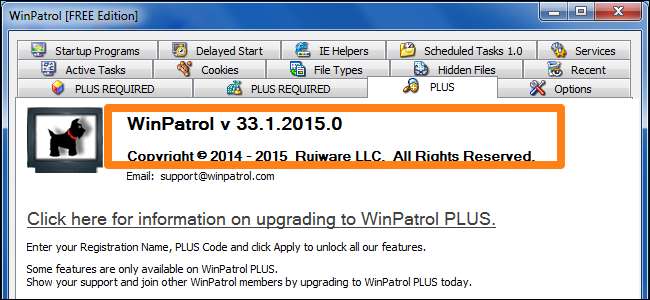
WinPatrol là một tiện ích tuyệt vời mà bạn có thể sử dụng để bảo vệ máy tính của mình nếu bạn biết cách sử dụng nó để theo dõi các thay đổi được thực hiện đối với các tệp và thư mục của mình. không giống
sử dụng FCV (FolderChangesView) từ Nirsoft Labs
mà chúng tôi đã thảo luận trong một bài viết trước đó, WinPatrol được tạo ra cho người mới bắt đầu cũng như các chuyên gia để theo dõi PC chuyên sâu.
Có hai tùy chọn để lựa chọn khi bạn tải xuống WinPatrol như với hầu hết các chương trình trực tuyến, phiên bản miễn phí và trả phí. Với mục đích của bài viết này, chúng tôi sẽ tập trung vào việc sử dụng phiên bản miễn phí để theo dõi các thay đổi trên máy tính của bạn.
Để bắt đầu, bạn sẽ cần điều hướng đến Trang tải xuống của WinPatrol để tải xuống tệp cài đặt. Tệp này sẽ được sử dụng để cài đặt cả phiên bản WinPatrol miễn phí và trả phí. Sau khi bạn đã tải chương trình về máy tính và cài đặt nó, chỉ cần nhấp đúp vào biểu tượng của nó để khởi chạy nó. Bạn sẽ nhận thấy rằng màn hình chính của chương trình này cung cấp 14 tab khác nhau với các chức năng giám sát, trong đó ba tab chỉ khả dụng với phiên bản PLUS.
Chương trình Khởi động
Từ tab “Chương trình Khởi động”, bạn có thể theo dõi các chương trình bật khi khởi động máy của mình. Để bật hoặc tắt bất kỳ mục nào hiện có trong danh sách, chỉ cần nhấp vào mục nhập sau đó nhấp vào nút bật hoặc tắt. Mũi tên màu cam hiển thị một hộp, khi được chọn, WinPatrol sẽ kiểm tra bất kỳ thay đổi nào đối với các chương trình khởi động.
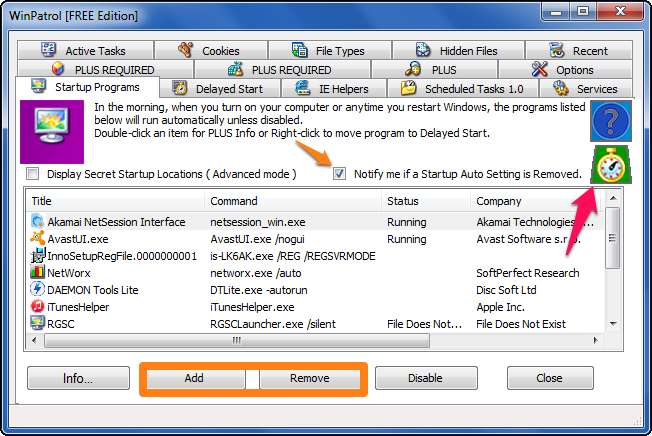
Bằng cách nhấp vào mũi tên màu hồng, trên biểu tượng đồng hồ nhỏ, bạn sẽ có thể thay đổi tần suất WinPatrol kiểm tra những thay đổi này. Tôi khuyên bạn nên để nó ở hai phút, đó là mặc định.
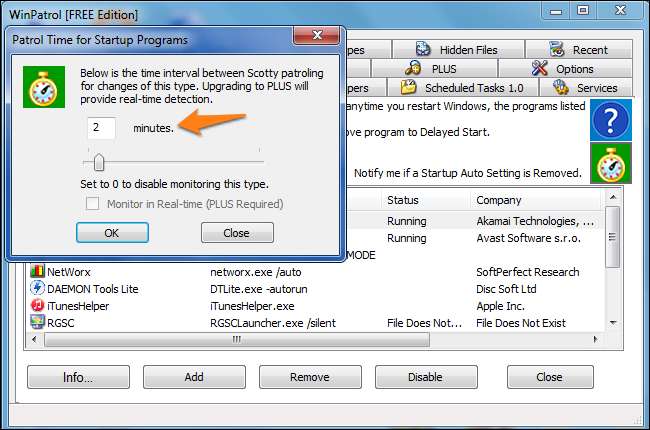
Khi mục khởi động bị xóa theo cách thủ công hoặc do gỡ cài đặt, nó sẽ được WinPatrol phát hiện và bạn sẽ thấy một thông báo như bên dưới.
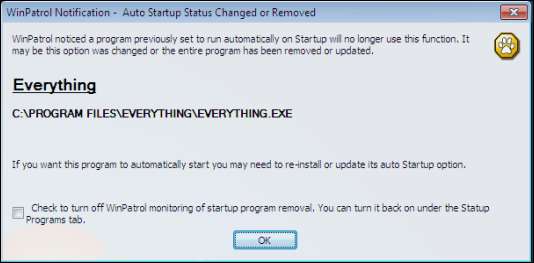
Nếu một mục mới được thêm vào, chẳng hạn như khi bạn cài đặt một chương trình, bạn sẽ được hỏi liệu tác vụ này có quyền bắt đầu với windows hay không. Bạn có thể chấp nhận hoặc từ chối thay đổi từ cửa sổ này. Bạn cũng có thể mở thư mục chứa tệp thực thi hoặc xem các thuộc tính của tệp. Nếu bạn không cài đặt chương trình hoặc không nhận ra thay đổi, cách an toàn nhất là từ chối thay đổi. Vì đây chỉ là thông báo khởi động, nó sẽ không gỡ cài đặt chương trình; chỉ ngăn nó tự động bật.
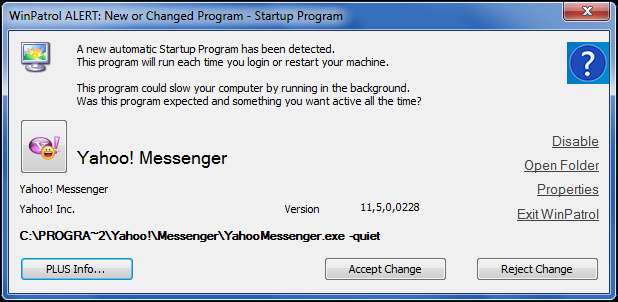
Nhiệm vụ đã lên lịch 1.0
Tab này là nơi bạn có thể xem bất kỳ tác vụ nào được lên lịch chạy trên máy tính của mình. Nếu bạn chọn một mục và nhấn nút “thông tin”, bạn cũng sẽ thấy bất kỳ thông tin nào liên quan đến lịch trình của chương trình. Để thay đổi tần suất WinPatrol kiểm tra các thay đổi đối với phần này, chỉ cần nhấn đồng hồ bấm giờ và thay đổi bộ đếm thời gian.
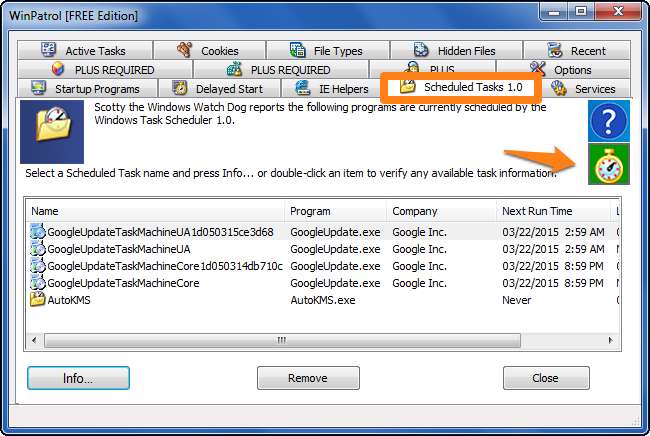
Dịch vụ
Tab dịch vụ sẽ hiển thị cho bạn danh sách tất cả các dịch vụ đang chạy và dừng trên máy tính của bạn. Bạn cũng sẽ thấy chi tiết về cài đặt khởi động, tên thực thi và công ty mà nó xuất phát. Để thay đổi tần suất WinPatrol kiểm tra các thay đổi đối với phần này, chỉ cần nhấn đồng hồ bấm giờ và thay đổi bộ đếm thời gian.
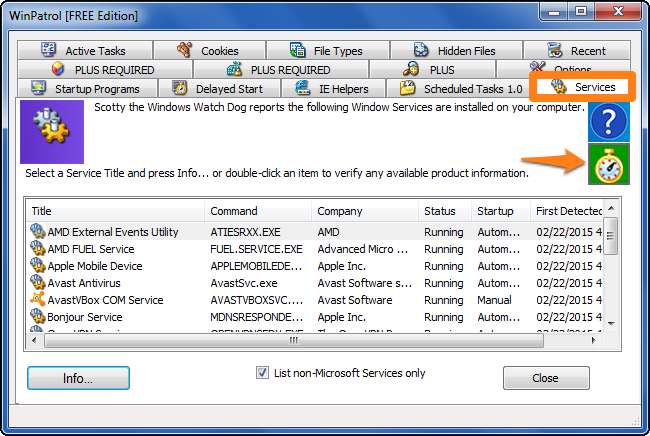
Bánh quy
Trên tab cookie, bạn có thể tìm kiếm và xóa các cookie có văn bản cụ thể trong tiêu đề của chúng. Điều này giúp bạn lọc ra các cookie mà bạn không muốn giữ lại trên máy tính của mình. Bạn cũng có thể chọn trình duyệt nào bạn muốn tìm kiếm và bạn có muốn xóa chúng hay không. Ví dụ: nếu bạn nhập từ “facebook” vào phần “Thêm”, bạn có thể ngăn trình duyệt đã chọn (Mozilla Firefox) lưu trữ chúng.
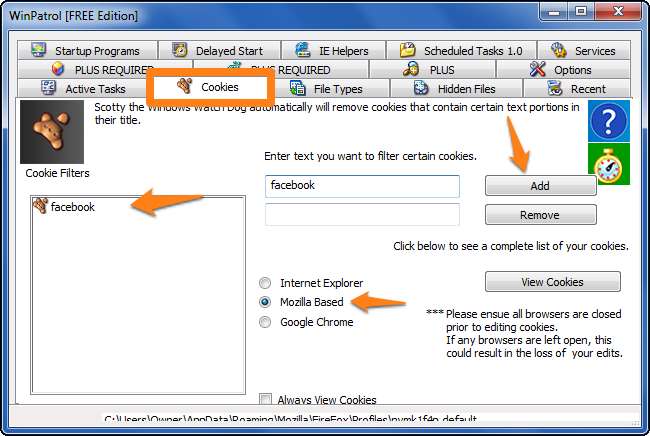
Gần đây
Nếu bạn tình cờ biết rằng bạn đã bị nhiễm phần mềm độc hại gần đây và bạn cần đảm bảo rằng tất cả các dấu vết còn lại của chương trình đã bị xóa, bạn có thể sử dụng tab “Gần đây”. Thao tác này sẽ hiển thị cho bạn danh sách tất cả các chương trình và quy trình đã hoạt động gần đây. Bạn có thể chọn bất kỳ mục nào trong danh sách và thực hiện nhiệm vụ. Trước hoặc sau khi kết thúc nhiệm vụ, bạn có thể nhấp chuột phải vào mục đó và chọn “Xóa khi khởi động lại” để xóa tất cả dấu vết của chương trình vào lần khởi động máy tính tiếp theo.
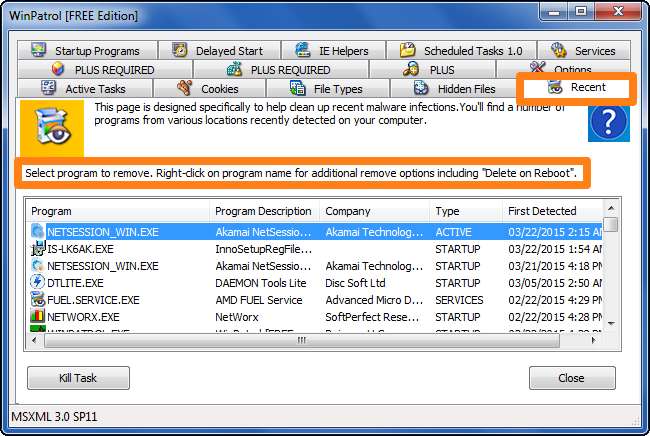
Tùy chọn
Tab tùy chọn sẽ hiển thị cho bạn một số chức năng báo cáo mà bạn sẽ thấy ở bên phải màn hình. Ở bên trái, bạn có thể nhấp vào hai đồng hồ bấm giờ để chỉnh sửa thời gian trước khi các hành động tương ứng diễn ra.
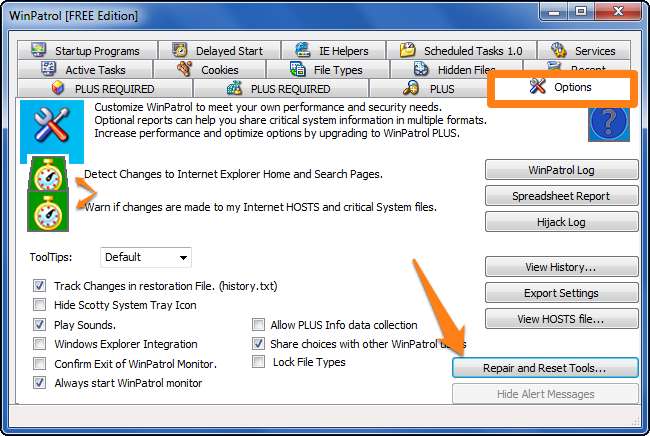
Nếu bạn nhấp vào “Công cụ sửa chữa và nghỉ ngơi”, bạn sẽ được đưa đến một màn hình bật lên mới với một số tác vụ khác để lựa chọn. Đây là các công cụ người dùng để hoàn tác các thay đổi, dọn dẹp các khu vực cụ thể của chương trình và xóa bất kỳ tệp nào đã bị xóa bằng WinPatrol.
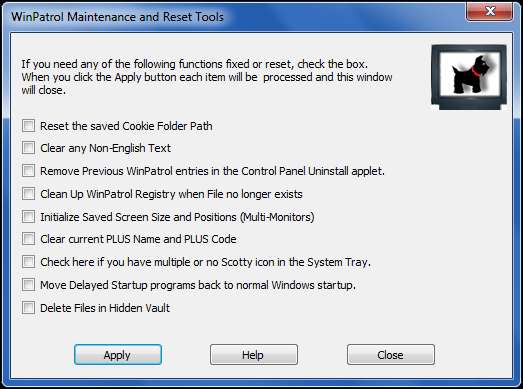
Kết thúc
Như tôi đã đề cập trước đó, chức năng chính của WinPatrol là theo dõi hệ thống của bạn để biết bất kỳ thay đổi nào. Điều này rất hữu ích khi bạn đang cài đặt các chương trình mới và khi bạn đang duyệt các trang web có danh tiếng xấu là máy chủ chứa phần mềm độc hại. Bất cứ khi nào nó phát hiện ra thay đổi trong hệ thống của bạn, nó sẽ sủa và hiển thị một màn hình bật lên hỏi bạn có định thực hiện bất kỳ thay đổi nào hay không và sẽ yêu cầu cho phép thực hiện hoạt động.







